مراجعة Kinsta: إنه موفر استضافة WordPress المُدار رقم 1!
نشرت: 2024-08-17هل تبحث عن مراجعة Kinsta الكاملة ؟ إذا كنت كذلك، استمر في قراءة هذا المقال. هنا، سنعرض لك كل ما تحتاج لمعرفته حول النظام الأساسي، وما الذي يجعله فريدًا، وكم سيكلف، وكيفية إطلاق موقع WordPress الأول الخاص بك مع Kinsta.
قبل المضي قدمًا، دعنا نرى ما هي استضافة WordPress المُدارة ولماذا يجب عليك اختيارها بدلاً من موفري الاستضافة المشتركة التقليدية.
ما هي استضافة WordPress المُدارة ولماذا تختارها؟
استضافة WordPress المُدارة هي خدمة استضافة متخصصة مصممة خصيصًا لمواقع WordPress. على عكس الاستضافة المشتركة التقليدية، حيث قد يتعين عليك إدارة كل شيء بدءًا من الأمان وحتى التحديثات، فإن استضافة WordPress المُدارة تهتم بمعظم، إن لم يكن كل، الجوانب الفنية لتشغيل موقع WordPress. وهذا يشمل:
- الأمان: يتعامل موفرو الاستضافة مع التحديثات الأمنية المنتظمة وفحص البرامج الضارة وتكوينات جدار الحماية.
- الأداء: تم تكوين إعدادات الخادم المحسنة، والتخزين المؤقت، وشبكات توصيل المحتوى (CDN) مسبقًا لضمان تشغيل موقعك بسلاسة وسرعة.
- النسخ الاحتياطية: غالبًا ما يتم تضمين النسخ الاحتياطية التلقائية، مما يضمن سلامة بيانات موقعك من الضياع.
- التحديثات: تتم إدارة تحديثات WordPress الأساسية وتحديثات المكونات الإضافية وتحديثات السمات تلقائيًا أو مع الحد الأدنى من تفاعل المستخدم.
عندما يتلقى موقع الويب الخاص بك عددًا كبيرًا من الزيارات، يجب عليك ترقية الخوادم من الاستضافة المشتركة إلى استضافة WordPress المُدارة.
كينستا: مقدمة
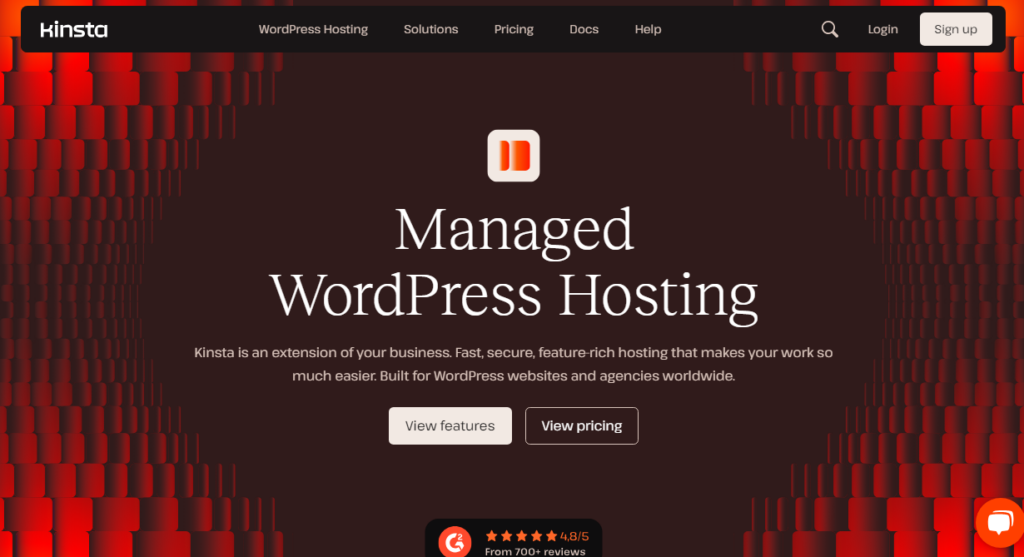
إذا نظرت إلى أفضل خمس شركات استضافة WordPress مُدارة، فستكون Kinsta في القائمة. إنها منصة غنية بالميزات يستخدمها المدونون وأصحاب الأعمال وشركات SaaS ومتاجر التجارة الإلكترونية للتعامل مع حركة المرور دون أي متاعب. يمكن أن تساعدك المنصة على استضافة موقع ويب سريع وآمن مع الحد الأدنى من الصيانة.
يستخدم Kinsta أيضًا GCP (Google Cloud Platform)، مما يعمل على تحسين أداء موقع الويب. عندما يتعلق الأمر بتأمين موقع الويب، تقدم Kinsta خيارات متعددة، مثل حماية WAF وDDoS. ستتم حماية جميع مواقع الويب المستضافة باستخدام حل Cloudflare Enterprise.
بشكل عام، إنها شركة استضافة موثوقة تديرها WordPress. بينما نستكشف مراجعة Kinsta هذه، يمكنك معرفة المزيد حول النظام الأساسي.
ما الذي يجعل Kinsta مميزًا – الميزات
الميزات تجعل Kinsta أفضل من منافسيها. بعض من أفضل ميزات Kinsta هي:
- إحصائيات مفصلة
- الهجرة الحرة
- إنشاء نسخ احتياطية منتظمة
- مواقع متعددة جاهزة
- شهادات SSL مجانية
- بيئات التدريج الحرة
- المدمج في البحث والاستبدال
- إزالة البرامج الضارة مجانًا
- تحسين قاعدة بيانات MySQL العادية
- أداة APM
- مراكز بيانات متعددة
- CDN مخصص
سنشرح أدناه ما يمكن أن تقدمه هذه الميزات وكيف يمكنها مساعدتك.
1. إحصائيات مفصلة
بمجرد إطلاق موقع ويب، سوف تحصل على رؤى تفصيلية حول موقع الويب المستضاف في لوحة التحكم الخاصة بك.
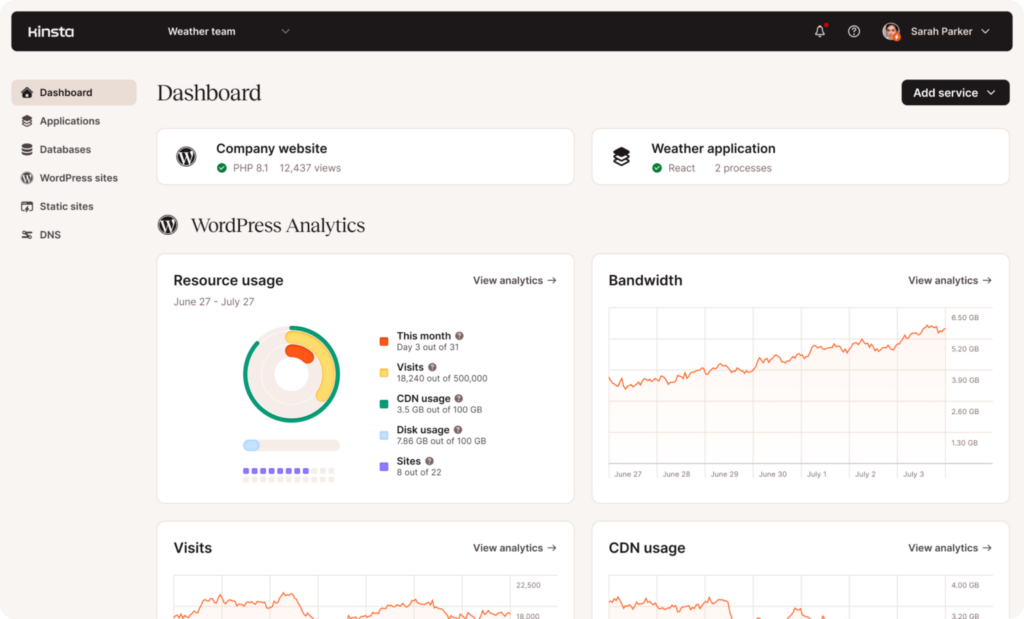
كما ترون في لقطة الشاشة، ستعرض لك لوحة المعلومات معلومات مفصلة حول استخدام الموارد وعرض النطاق الترددي وعدد زوار موقع الويب الذي ستحصل عليه واستخدام CDN. يمكنك أيضًا الانتقال إلى الصفحات الفردية للحصول على مزيد من المعلومات.
2. الهجرات الحرة
يمكنك استخدام الترحيل المجاني إذا كنت قد استضفت موقع ويب بالفعل وتحتاج إلى نقله إلى Kinsta. بهذه الطريقة، لن تحتاج إلى نقل موقع الويب الخاص بك يدويًا، وتجنب المتاعب. بمجرد تحديد خطة Kinsta، يمكنك إكمال نموذج الترحيل. بعد ذلك، سيبدأ خبراؤهم عملية الترحيل.
يمكنك ترحيل أي عدد تريده من مواقع الويب إلى Kinsta.
3. النسخ الاحتياطية العادية
النسخ الاحتياطية ضرورية عند تشغيل موقع ويب. إذا حدث شيء فظيع لموقعك على الويب، مثل اختراق محتمل أو استغلال لثغرة أمنية، فيمكنك استخدام النسخة الاحتياطية التي تم إنشاؤها لاستعادة الموقع. عادةً، يجب عليك استخدام مكون إضافي تابع لجهة خارجية لخدمة النسخ الاحتياطية والتعامل معها.
في هذه الحالة، تقدم Kinsta نسخًا احتياطية داخلية. لا تحتاج إلى استخدام أي أدوات أو خدمات تابعة لجهة خارجية. تقوم Kinsta بإنشاء نسخ احتياطية يومية وتخزينها في الخارج. يمكنك تنزيل ملفات النسخ الاحتياطي كلما كنت في حاجة إليها.
4. متعدد المواقع جاهز
يتيح Kinsta للمستخدمين استضافة شبكة متعددة المواقع، وهو أمر ضروري لتشغيل شبكة متعددة المواقع. في الوقت الحالي، ميزة المواقع المتعددة غير متوفرة في الخطة المبدئية؛ يجب عليك الترقية إلى الخطة الاحترافية لاستخدامها. هذه ميزة سهلة الاستخدام؛ يمكنك إكمال العملية مباشرة من لوحة معلومات MyKinsta.
5. شهادة SSL مجانية
شهادات SSL إلزامية هذه الأيام. خاصة عند تشغيل متجر عبر الإنترنت، يمكن أن تساعد شهادة SSL في حماية معلومات بطاقة الائتمان التي سيدخلها المستخدمون لديك والبيانات المشابهة. ستكلفك شهادة SSL ما بين 20 إلى 100 دولار. ومع ذلك، باستخدام Kinsta كمضيف الويب الخاص بك، يمكنك الحصول على وصول مجاني لشهادة SSL.
6. بيئة التدريج الحرة
إذا كنت بحاجة إلى اختبار أكواد أو سمات أو مكونات إضافية جديدة، فلن نوصي باختبارها في بيئة حية. إذا كان الكود أو المكون الإضافي غير متوافق مع تثبيت WordPress الحالي، فسيتسبب ذلك في حدوث مشكلات. بدلاً من ذلك، سيكون من الأفضل تجربة رموز جديدة في بيئة مرحلية. بمساعدة ميزة التدريج في Kinsta، يمكنك استنساخ موقع الويب المباشر الخاص بك في تثبيت آخر واختبار التعديلات الجديدة هناك.
لاستخدام ميزة التدريج، لا تحتاج إلى إنشاء نسخة احتياطية من موقع الويب المباشر. يمكنك إعداده من لوحة معلومات MyKinsta.
7. بحث واستبدال مدمج
مع ميزة البحث والاستبدال، يمكنك العثور على محتوى محدد واستبداله مجانًا. لا تحتاج إلى استخدام مكون إضافي مخصص لـ WordPress بهذه الطريقة. تظهر وظيفة البحث والاستبدال في قسم الأدوات بلوحة معلومات MyKinsta. هناك، يمكنك إدخال الكلمة التي تحتاج إلى العثور عليها. بمجرد الضغط على "بحث"، ستعرض لك المنصة عدد المرات التي أدرجت فيها الكلمة في المحتوى الخاص بك.
يمكنك إدخال الكلمة من نفس لوحة التحكم لاستبدال الإجراء وإكماله. أفضل ميزة لهذه الأداة هي أنك لا تحتاج إلى استبدال العبارة يدويًا، الأمر الذي قد يستهلك المزيد من الوقت والطاقة. هذه واحدة من أفضل الميزات التي تقدمها Kinsta.
8. إزالة البرامج الضارة مجانًا
نظرًا لأن WordPress هو نظام إدارة المحتوى الأكثر استخدامًا على مستوى العالم، سيحاول الأشخاص العثور على نقاط الضعف المحتملة في النظام الأساسي. يمكن أن تتسبب المكونات الإضافية أو السمات أو نواة WordPress القديمة في قيام المتسللين باستغلال نقاط الضعف المحتملة في موقع الويب الخاص بك والوصول إلى منطقة الإدارة. سيتكلف إصلاح موقع الويب المخترق ما بين 350 دولارًا و1000 دولار، حسب الموقف.
إذا كنت جديدًا في مجال التدوين وWordPress، فلن تكون هذه طريقة مجدية لإصلاح موقع ويب تم اختراقه لفترة طويلة ($$$). هذا هو المكان الذي يأتي فيه كينستا.
باستخدام خيار إزالة البرامج الضارة المجاني من Kinsta، يمكنك إزالة جميع البرامج الضارة وتنظيفها من موقع الويب. لا تحتاج إلى الدفع مقابل عملية إزالة البرامج الضارة.
9. تحسينات قاعدة بيانات MySQL العادية
ستؤدي قاعدة بيانات MySQL الضخمة إلى إبطاء موقع الويب الخاص بك، لذا يعد تحسينها أمرًا إلزاميًا. تتوفر المكونات الإضافية المخصصة، مثل WP-Optimize، لتنظيف قاعدة البيانات الخاصة بك، ولكن Kinsta طورت أداة تحسين قاعدة البيانات الخاصة بها.
يتيح لك هذا الخيار تنظيف قاعدة البيانات تلقائيًا وإزالة الفوضى. لا تحتاج إلى تكوين هذا الخيار لأن الأداة لا تتطلب أي إعدادات.
10. أداة APM
APM لتقف علي مراقبة أداء التطبيق. تساعدك أداة APM الخاصة بـ Kinsta على تحديد وإصلاح المشكلات المتعلقة بمواقع WordPress الخاصة بك. هذه الميزة مجانية لكل من يستخدم Kinsta.
ستتحقق الأداة من المعلومات ذات الطابع الزمني حول عمليات PHP واستعلامات قاعدة بيانات MySQL ومكالمات HTTP الخارجية والأنشطة المماثلة الأخرى. ومن هناك، يمكنك العثور على المعاملات البطيئة وإصلاحها للحصول على أداء أفضل.

عند استخدام أداة APM الداخلية الخاصة بـ Kinsta، فإنك لا تحتاج إلى استخدام خدمات APM التابعة لجهات خارجية مثل New Relic.
11. مراكز البيانات المتعددة
مركز البيانات هو الموقع الذي تتم فيه استضافة ملفات موقع الويب الخاص بك. ستوفر معظم شركات استضافة الويب مواقع متعددة لمراكز البيانات. بالإضافة إلى ذلك، عليك توخي الحذر أثناء اختيار موقع DS.
عند استهداف الزوار من الولايات المتحدة الأمريكية، يجب عليك اختيار موقع DC بالقرب من موقع الزائر المستهدف. بهذه الطريقة، سيتم تحميل الموقع بسرعة للزوار. في هذه الحالة، لدى Kinsta 37 مركز بيانات حول العالم.
يمكنك اختيار أي منها بناءً على تفضيلاتك. وأخيرًا، لا يهم موقع مركز البيانات إذا كنت تستخدم CDN على موقع الويب. في هذه الحالة، ستهتم شبكة CDN بكل شيء.
12. شبكة CDN مخصصة
يمكن لمزود CDN (شبكة توصيل المحتوى) المساعدة في حماية موقع الويب الخاص بك وتحسين أدائه. عند استخدام Kinsta، لا تحتاج إلى استخدام CDN لجهة خارجية مثل KeyCDN. قام الفريق بتطوير نظام CDN داخلي مُحسّن لخوادم Kinsta.
إن CDN المدعوم من Kinsta مجاني بنسبة 100%، ولا تحتاج إلى دفع فلس واحد. تمكينه بسيط أيضًا. يمكنك تمكينه من لوحة معلومات My Kinsta.
يرى معظم الأشخاص زيادة هائلة بنسبة 40% في وقت تحميل موقع الويب الخاص بهم بعد دمج Kinsta's CDN في موقع الويب الخاص بهم.
الدعم والوثائق
يمكنك رفع تذكرة دعم إذا كنت بحاجة إلى مساعدة بشأن خوادمهم. تتمتع Kinsta بواحدة من أفضل فئات الدعم في الصناعة، وسوف تساعدك على إعداد أو تعديل عمليات تثبيت WordPress الخاصة بك بسهولة. معظم موظفي الدعم لديهم هم خبراء في WordPress، لذلك ستتمكن من إصلاح المشكلات بسهولة.
عندما يتعلق الأمر بالوثائق، لدى Kinsta صفحة مخصصة.
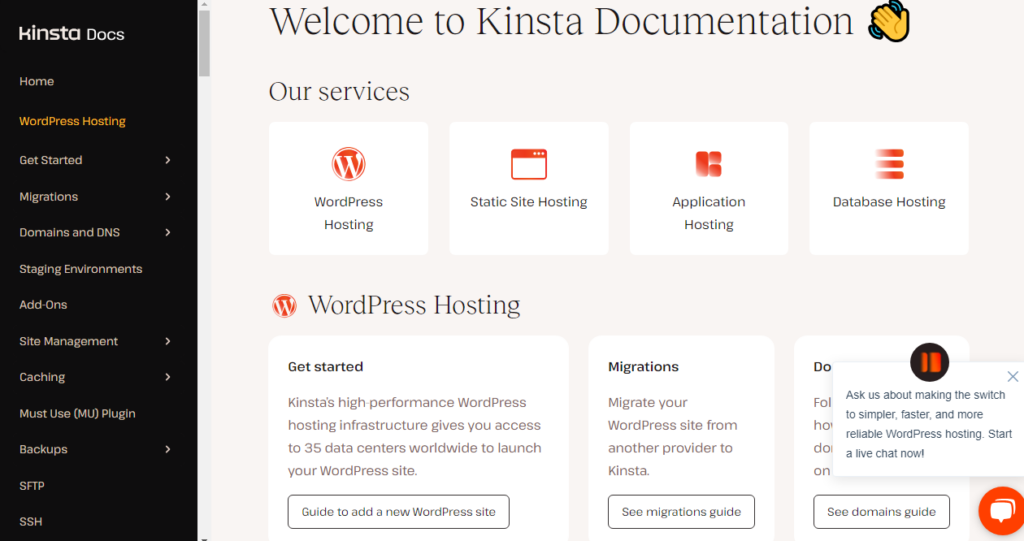
لقد قاموا بتصنيف أرشيف المستندات إلى:
- استضافة ووردبريس
- استضافة موقع ثابت
- استضافة التطبيقات
- استضافة قاعدة البيانات
- خدمات أخرى
- يدعم
يمكنك التحقق من الأرشيف للعثور على المشكلات المحتملة لديك وإصلاحها.
التسعير
لدى Kinsta ثلاثة خيارات للتسعير.
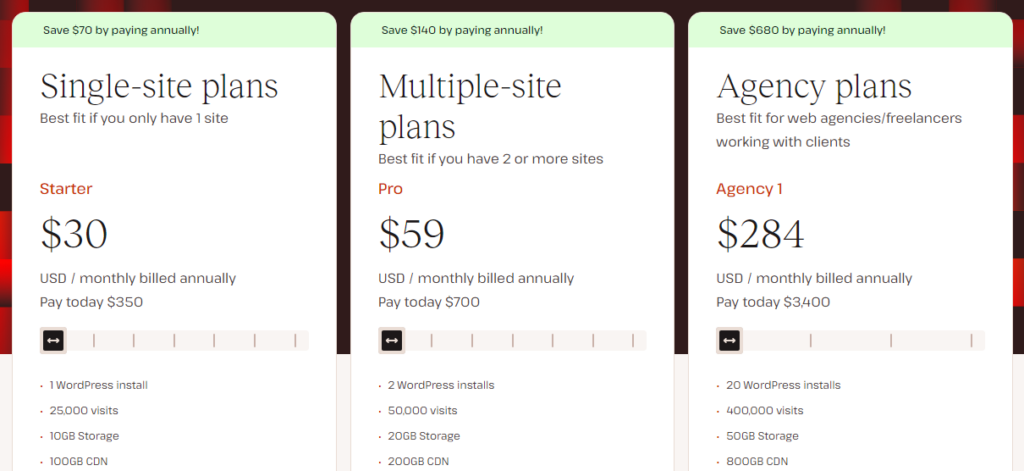
- خطط الموقع الواحد – تبدأ من 30 دولارًا في الشهر
- خطط مواقع متعددة – تبدأ من 59 دولارًا شهريًا
- خطط الوكالة – تبدأ من 284 دولارًا شهريًا
يمكنك اختيار خيار بناءً على تفضيلاتك. على سبيل المثال، يمكنك تحديد خطة استضافة الموقع الواحد إذا كان لديك موقع ويب واحد فقط. يمكنك ضبط شريط التمرير والاشتراك بناءً على الموارد التي تحتاجها.
وبالمثل، يمكنك اختيار الخطة الثانية إذا كنت بحاجة إلى استضافة مواقع ويب متعددة تحت نفس الحساب. تأتي جميع الخطط مع ضمان استعادة الأموال لمدة 30 يومًا. لذلك، إذا لم تكن راضيًا عن الخدمة، فيمكنك استرداد أموالك بالكامل عند الشراء.
ابدأ مع كينستا
يمكنك البدء مع Kinsta باستخدام الرابط أدناه.
ابدأ مع كينستا
كيفية إطلاق موقع ووردبريس مع Kinsta
سيوضح لك هذا القسم كيفية استضافة موقع WordPress باستخدام Kinsta. أول شيء عليك القيام به هو إنشاء حساب. بمجرد القيام بذلك، قم بتسجيل الدخول إلى حسابك، وسيتم إعادة توجيهك إلى لوحة التحكم.
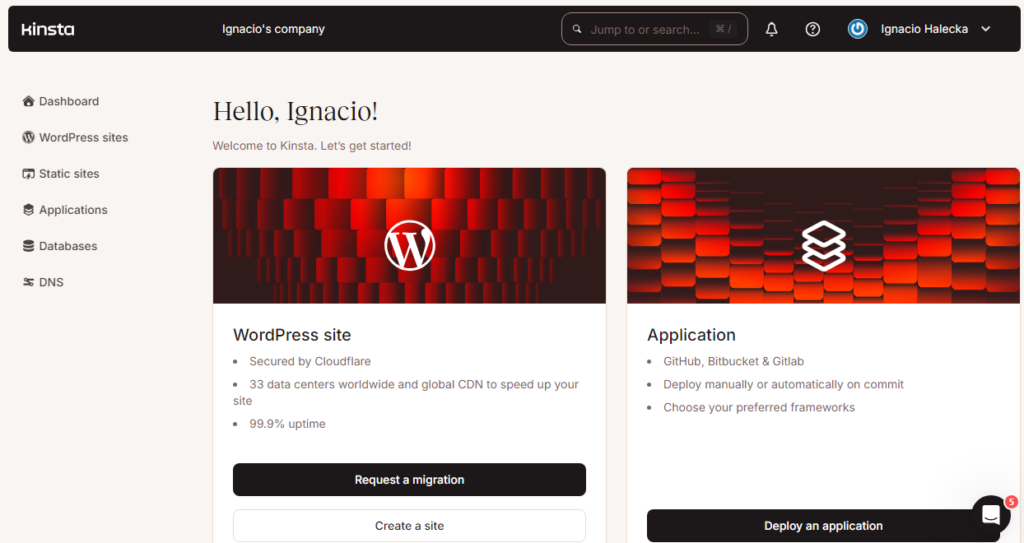
على الجانب الأيسر، سترى خيار مواقع WordPress .
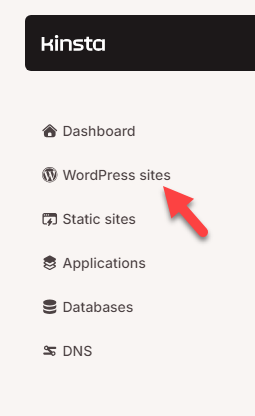
الآن، انقر على إنشاء موقع .
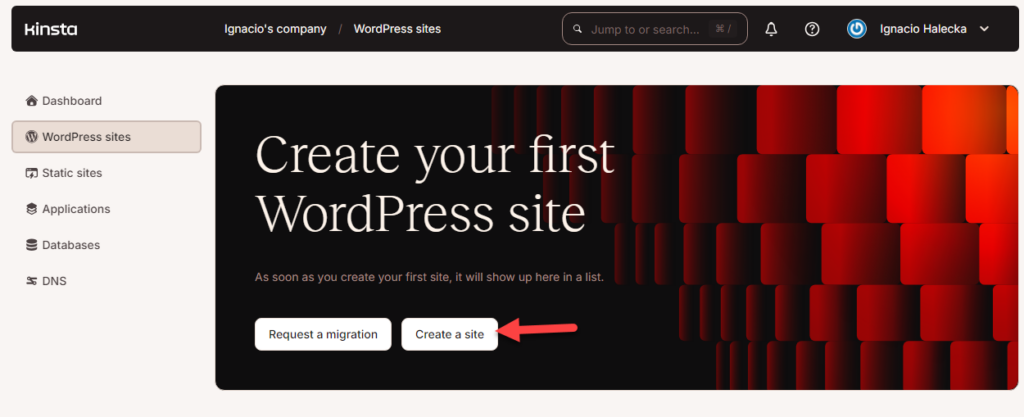
بعد ذلك، يمكنك اختيار نوع موقع الويب الذي تحتاجه. هناك ثلاثة خيارات.
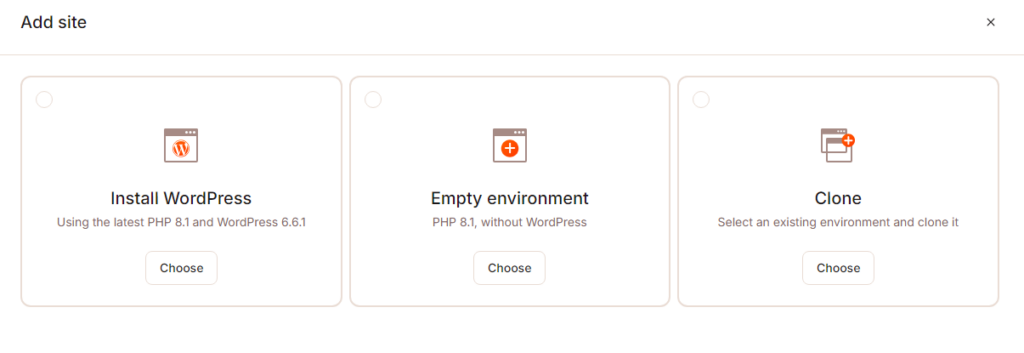
- تثبيت ووردبريس بشكل منتظم
- بيئة فارغة
- استنساخ
وفي هذه الحالة سنختار الخيار الأول. بعد ذلك، يمكنك تحديد اسم موقع الويب ومركز البيانات.
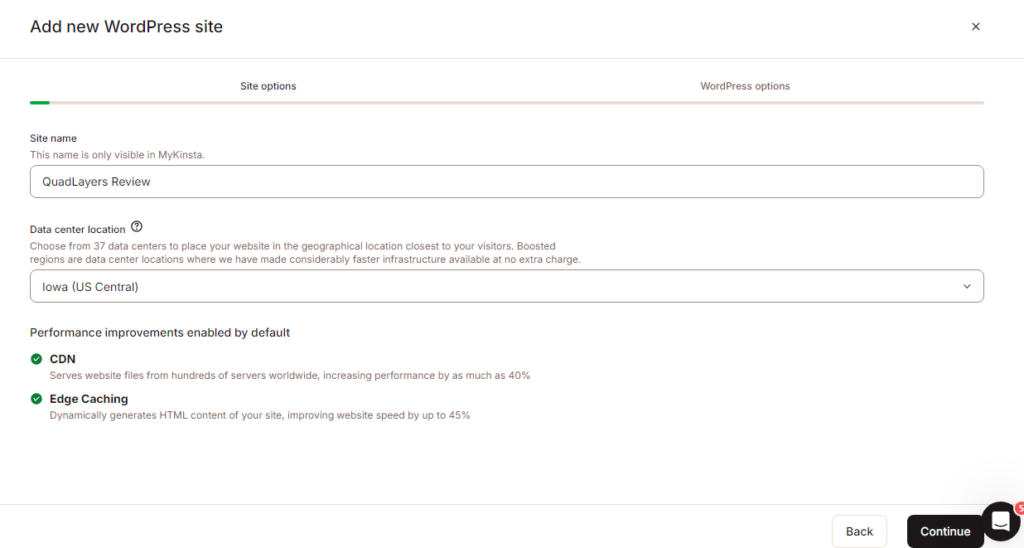
الآن، قم بتعديل خيارات WordPress.
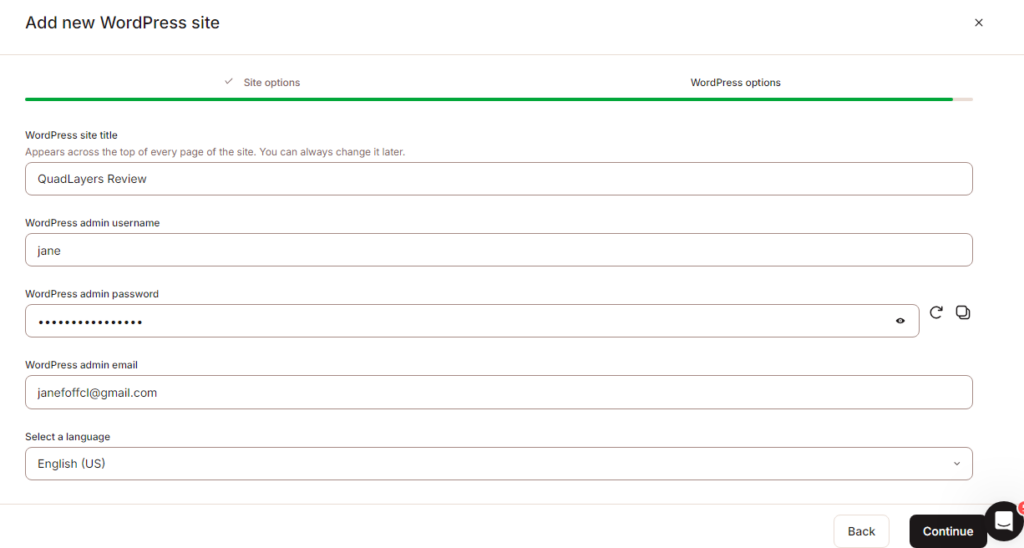
بمجرد القيام بذلك، سيقوم Kinsta بتثبيت WordPress على المجال.
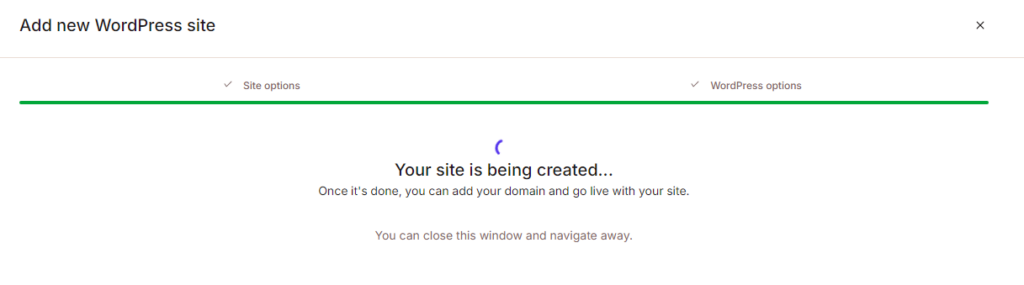
ستستغرق العملية بعض الوقت، لذا اجلس واسترخي. بعد الانتهاء منه، سترى موقع الويب على لوحة تحكم Kinsta الخاصة بك.
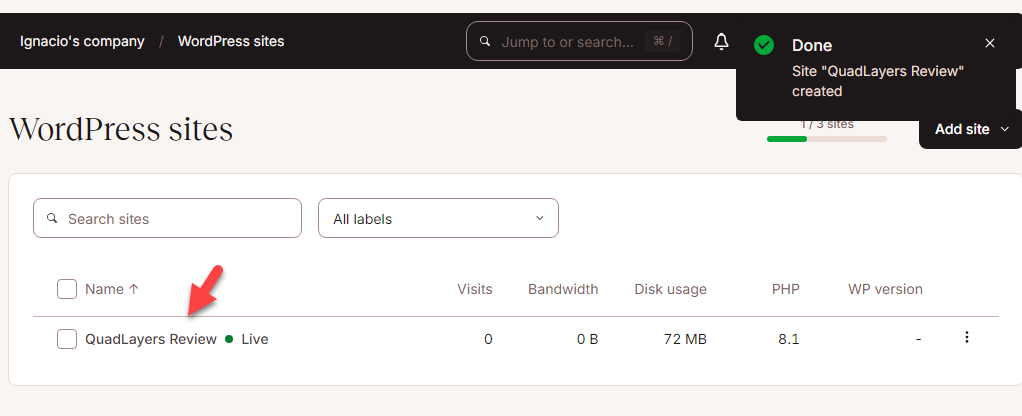
سيتم توجيهك إلى لوحة تحكم الموقع إذا قمت بالنقر فوق اسم الموقع.
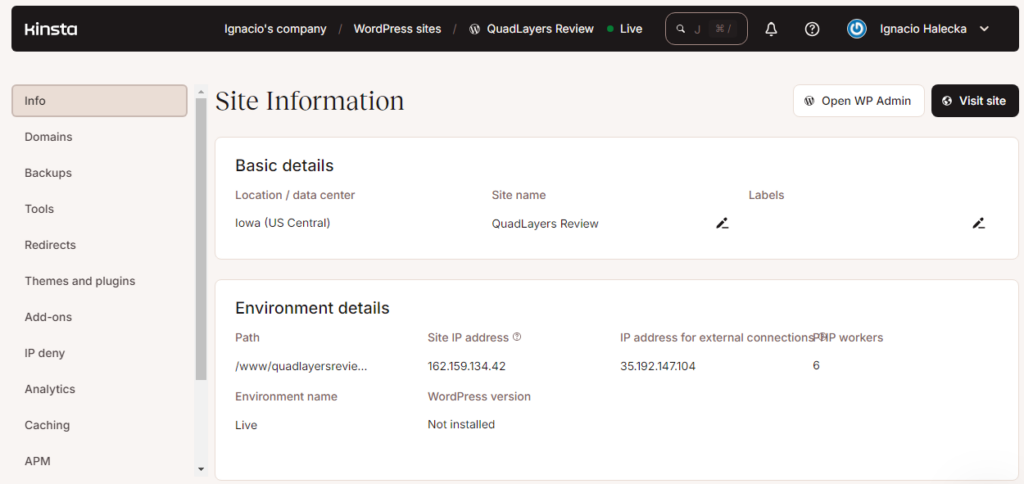
كما ترون في لقطة الشاشة، على الجانب الأيسر من الصفحة، سترى جميع الخيارات، مثل:
- معلومات
- المجالات
- النسخ الاحتياطية
- أدوات
- عمليات إعادة التوجيه
- المواضيع والإضافات
- الإضافات
- رفض الملكية الفكرية
وهكذا. يمكنك إدارة موقع الويب هذا تمامًا كما تفعل مع موقع WordPress النموذجي. إذا كنت بحاجة إلى مساعدة بشأن موقع الويب، فاتصل بفريق دعم العملاء الخاص بهم.
هذا كل شيء!
هذه هي الطريقة التي يمكنك من خلالها إنشاء موقع WordPress باستخدام Kinsta.
خاتمة
سيكون من الحكمة اختيار موفر استضافة WordPress المُدار عندما تبدأ في تنمية أعمالك. تعد شركات الاستضافة المشتركة رائعة لبدء مشروع تجاري، لكنك تحتاج إلى المزيد من القوة مع نموك. وبالتالي، فإن شركة WordPress المُدارة مثل Kinsta ستكون خيارًا ممتازًا.
في هذه المقالة، أظهرنا لك الميزات الرئيسية لـ Kinsta، وكيفية إطلاق موقع ويب مع Kinsta، وكم ستكلف الخدمة. بناءً على تجربتنا مع هذه المنصة، يمكننا أن نؤكد لك أنها واحدة من أكثر شركات استضافة WordPress المدارة موثوقية والتي يجب عليك تجربتها.
نحن نوصي به بشدة.
هل ستستخدم Kinsta لموقع الويب الخاص بك؟
اسمحوا لنا أن نعرف في التعليقات!
فيما يلي بعض المقالات التي ستجدها مفيدة:
- أفضل 9 شركات استضافة WordPress مُدارة لمزيد من القوة!
- 9 أفضل بدائل Kinsta يجب أن تعرفها
- الاستضافة المشتركة مقابل استضافة WordPress المُدارة: أيهما تختار؟
